ライターhiro

回線の重い時間帯などにFPSゲームをしていると今どれくらいフレームレートが出ているか気になる時があります。
敵がコマ送りで移動していて、全然弾が当たらないということを経験した人は多いのではないでしょうか。
私はフレームレートが低い時には弾が当たらないのでFPSゲームはしないようにしています。
今回はSteamの機能でゲームのフレームレートを確認する方法をご紹介します。
合わせて読みたい過去記事Steamでサブアカウントのログイン&パスワード入力を省略する方法はコチラ
まずSteamアプリを立ち上げるて
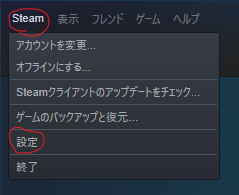
左上の「Steam」を選び「設定」を押します
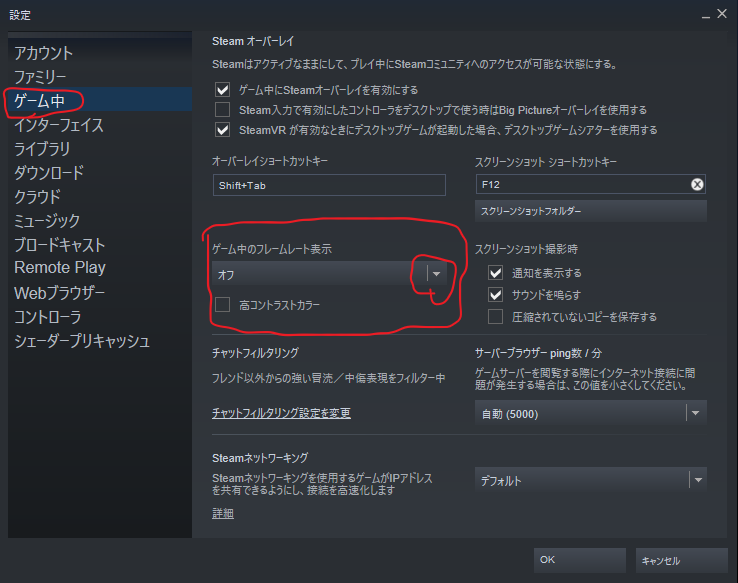
左側のメニューの「ゲーム中」を選び右側の「ゲーム中のフレームレート表示」をクリックします。
はじめは「オフ」に設定されています
「高コントラストカラー」にチェックを入れるとフレームレートが緑色で表示されます。
チェックを入れないとグレーで表示されます。
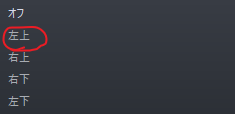
フレームレートを表示する場所を選択出来ますので好きな場所を選択し「OK」を押します。
今回は「左上」を選択しています

ゲームを立ち上げると先程選択した「左上」にフレームレートが表示されているのが分かります。
こちらは「高コントラストカラー」にチェックを入れてない状態の色です。
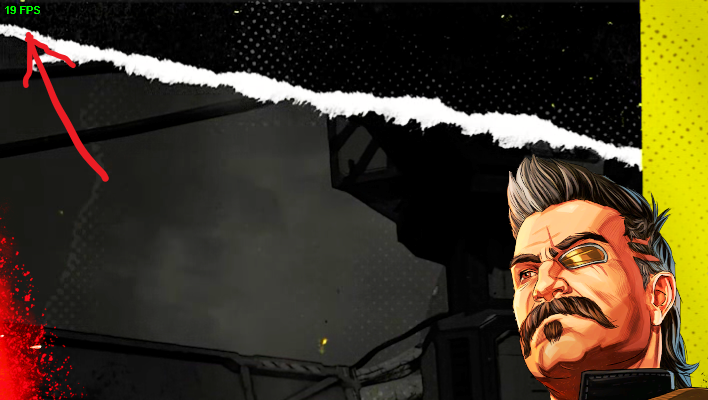
こちらは「高コントラストカラー」にチェックを入れた色です。
Apexのログイン画面は19FPSらしいですw

ロビーに入ると私のモニター上のMAX数値の165FPS出ていました。



